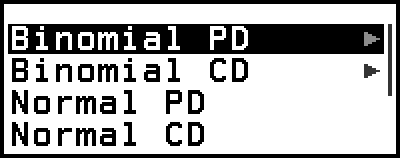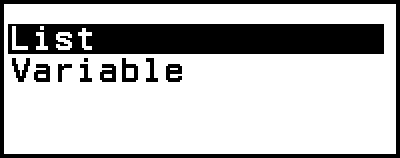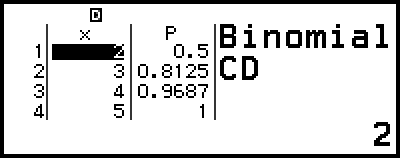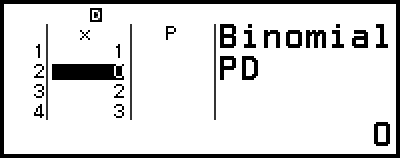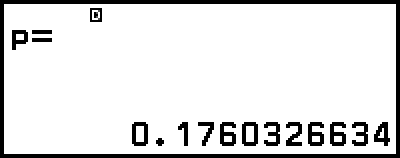Fördelningsberäkningar
I Distribution-läget kan du få sannolikhetsvärdet genom att välja fördelningstyp och ange olika parametrar.* Beräkningstyper för körbar distribution visas i tabellen nedan.
| Fördelningsberäkningstyp | Menyalternativ |
|---|---|
| Binomial sannolikhet | Binomial PD |
| Binomial kumulativ sannolikhet | Binomial CD |
| Normal sannolikhetstäthet | Normal PD |
| Normal kumulativ sannolikhet | Normal CD |
| Omvänd normal kumulativ fördelning* | Inverse Normal |
| Poissonsannolikhet | Poisson PD |
| Poisson-kumulativ sannolikhet | Poisson CD |
* Inverse Normal utför inverterad beräkning för att bestämma datavärdet (xInv) från ett sannolikhetsvärde (Area).
Allmän procedur för att utföra en fördelningsberäkning
Exempel: För att beräkna binomial kumulativ sannolikhet för x-data {2, 3, 4, 5} närN (antal försök) = 5 och p (sannolikhet för framgång) = 0,5
1. Tryck på 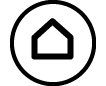 , välj ikonen för Distribution-läget och tryck sedan på
, välj ikonen för Distribution-läget och tryck sedan på 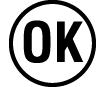 .
.
Då visas distributionsberäkningsmenyn.
2. I menyn väljer du en distributionsberäkningstyp.
Här vill vi beräkna binomial kumulativ sannolikhet. Välj [Binomial CD] och tryck sedan på 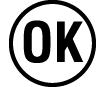 .
.
3. I menyn som visas väljer du en inmatningsmetod för data (x).
[List] ... Välj inmatning av flera x-dataobjekt samtidigt. Om du väljer det här menyalternativet visas listskärmen.
[Variable] ... Välj att mata in ett enda x-dataobjekt. Om du väljer det här alternativet visas parameterinmatningsskärmen.
Här vill vi mata in flera x-dataobjekt samtidigt, välj [List] och tryck sedan på 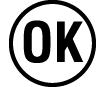 .
.
4. På listskärmen matar du in x-data {2, 3, 4, 5}.
- 2
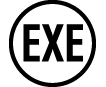 3
3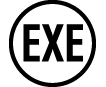 4
4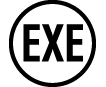 5
5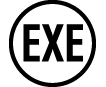
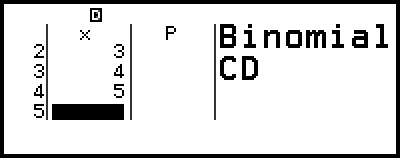
5. Tryck på 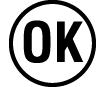 .
.
Då visas Binomial CD-skärmen för parameterinmatning.
6. Mata in värdena för parametrarna (N = 5, p = 0,5).
- 5
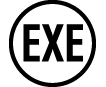 0
0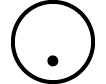 5
5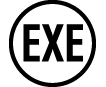
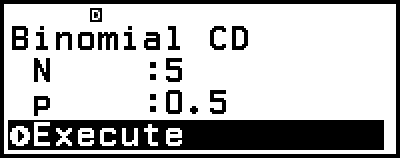
Vilka parametrar som kräver datainmatning beror på vilken beräkningstyp du valde i steg 2 i den här proceduren. Mer information finns i ”Parameterlista”.
7. När du har matat in värden för alla variabler väljer du [Execute] och trycker sedan på 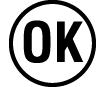 .
.
Då visas beräkningsresultatskärmen.
Om du valde [List] i steg 3, så visas nu beräkningsresultat (P-kolumn) på listskärmen. Mer information finns i ”Listskärm”.
Om du utför någon redigering (se ”Redigera innehållet på listskärmen”) på listskärmen medan beräkningsresultat visas så rensas alla beräkningsresultat. Listskärmen återgår till sitt läge i steg 4 (inmatning av data slutförd) för den här proceduren.
Ett felmeddelande visas om inmatat värdet ligger utanför det tillåtna intervallet. ERROR visas i P-kolumnen på skärmen för beräkningsresultat när värdet för motsvarande data ligger utanför det tillåtna intervallet.
Om du trycker på 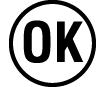 medan skärmen för beräkningsresultat visas återgår den till skärmen för parameterinmatning.
medan skärmen för beräkningsresultat visas återgår den till skärmen för parameterinmatning.
Obs!
Om du valde Normal PD, Normal CD eller Inverse Normal i steg 2 ovan så kommer inmatningsmetoden för (x)-data alltid vara Variable (enkel x-dataobjektinmatning). På grund av detta visas inte menyn i steg 3 just nu.
Om inmatningsmetoden för (x)-data är Variable så lagras beräkningsresultatet i ANS-minnet.
Distributionsberäkningens noggrannhet är upp till 6 signifikanta siffror.
Parameterlista
Listan nedan visar innebörden av de symboler som visas på skärmen för parameterinmatning.
Binomial PD, Binomial CD
x … data
N … antal försök
p … sannolikhet för framgång (0 ≤ p ≤ 1)
Normal PD
x … data
μ … populationsmedelvärde
σ … standardavvikelse för population (σ > 0)
Normal CD
Lower … lägre gräns
Upper … övre gräns
μ … populationsmedelvärde
σ … standardavvikelse för population (σ > 0)
Inverse Normal
Area … sannolikhetsvärde (0 ≤ Area ≤ 1)
μ … populationsmedelvärde
σ … standardavvikelse för population (σ > 0)
(Svansen är alltid åt vänster.)
Poisson PD, Poisson CD
x … data
λ … medelvärde
Obs!
Det sista värdet för varje parameternamn behålls oavsett vilken inmatningsskärm som används. Till exempel om du anger ett värde för N på parameterinmatningsskärmen Binomial PD så ändras även värdet för N på parameterinmatningsskärmen Binomial CD.
De värden du anger för varje parameter behålls så länge du inte utför någon av följande åtgärder: 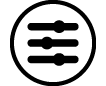 – [Reset] > [Settings & Data] eller
– [Reset] > [Settings & Data] eller 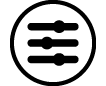 – [Reset] > [Initialize All].
– [Reset] > [Initialize All].
Listskärm
Du kan använda listskärmen för att mata in upp till 45 x-datapunkter. Beräkningsresultat visas också på listskärmen.
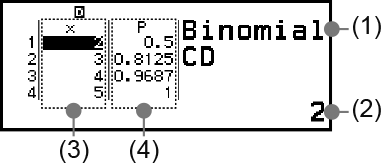
(1) Fördelningsberäkningstyp
(2) Värde vid aktuell markörposition
(3) Data (x)
(4) Beräkningsresultat (P)
Obs!
På listskärmen kan du lagra värdet i en cell till en variabel. Om du till exempel utför följande åtgärd medan ovanstående skärm visas sparas 1 till variabel A: 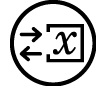 – [A=] > [Store]. Mer information om variabler hittar du i ”Variabler (A, B, C, D, E, F, x, y, z)”.
– [A=] > [Store]. Mer information om variabler hittar du i ”Variabler (A, B, C, D, E, F, x, y, z)”.
Om du utför någon av åtgärderna nedan tas alla x-datainmatningar bort från listskärmen.
– Gå tillbaka till HOME-skärmen och starta ett annat räknarläge
– Köra [Delete All] (se ”Ta bort allt innehåll på listskärmen”.)
– Köra 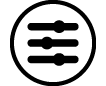 – [Reset] > [Settings & Data] eller
– [Reset] > [Settings & Data] eller 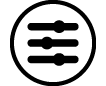 – [Reset] > [Initialize All]
– [Reset] > [Initialize All]
Redigera innehållet på listskärmen
Ersätta x-data i en cell
På listskärmen flyttar du markören till cellen som innehåller data du vill redigera, ange det nya värdet och trycker sedan på 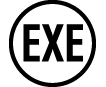 .
.
Ta bort en rad
På listskärmen flyttar du markören till den rad som du vill ta bort och trycker sedan på 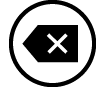 .
.
Infoga en rad
1. På listskärmen flyttar du markören till den rad som ska vara under den rad som du vill infoga.
2. Utför följande åtgärd: 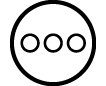 – [Edit] > [Insert Row].
– [Edit] > [Insert Row].
Detta infogar en rad med 0 indata som det ursprungliga värdet.
3. Mata in data.
Ta bort allt innehåll på listskärmen
På listskärmen utför du följande åtgärd: 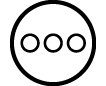 – [Edit] > [Delete All].
– [Edit] > [Delete All].
Beräkningsexempel
För att beräkna den normala sannolikhetstätheten när x = 36, μ = 35, σ = 2
1. Tryck på 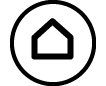 , välj ikonen för Distribution-läget och tryck sedan på
, välj ikonen för Distribution-läget och tryck sedan på 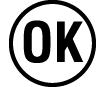 .
.
2. I menyn för distributionsberäkningstyp som visas väljer du [Normal PD] och trycker sedan på 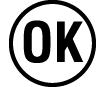 .
.
Då visas skärmen för parameterinmatning Normal PD.
3. Mata in värdena för parametrarna (x = 36, μ = 35, σ = 2).
- 36
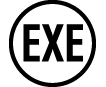 35
35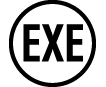 2
2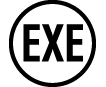
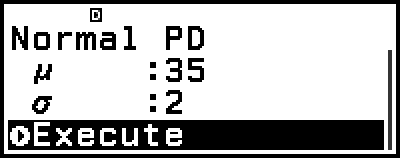
4. Tryck på 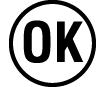 .
.
Om du trycker på 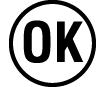 en gång till eller trycker på
en gång till eller trycker på 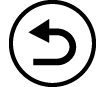 eller
eller 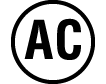 så återgår du till parameterskärmen i steg 3 i den här proceduren.
så återgår du till parameterskärmen i steg 3 i den här proceduren.
Du kan lagra det beräkningsresultat som visas för tillfället i en variabel. Om du till exempel utför följande åtgärd medan skärmen i steg 4 visas ovan sparas beräkningsresultatet till variabel A: 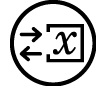 – [A=] > [Store]. Mer information om variabler hittar du i ”Variabler (A, B, C, D, E, F, x, y, z)”.
– [A=] > [Store]. Mer information om variabler hittar du i ”Variabler (A, B, C, D, E, F, x, y, z)”.